Angi filtype eller filnavn når du skanner et dokument
Angi innstillingene i [Sendeinnst.] på skannerskjermen.
 Trykk på [Skanner] på startskjermen.
Trykk på [Skanner] på startskjermen.
 Trykk på [Sendeinnst.] på skannerskjermen.
Trykk på [Sendeinnst.] på skannerskjermen.

 Trykk på [Filtype], og velg filtypen for å lagre det skannede dokumentet.
Trykk på [Filtype], og velg filtypen for å lagre det skannede dokumentet.
Trykk på [Andre] for å vise skjermen for detaljerte innstillinger.
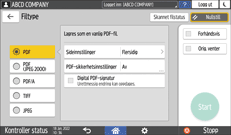
Filtype | Beskrivelse |
|---|---|
Oppretter en standard PDF-fil. | |
PDF (JPEG 2000) | Du kan redusere datastørrelsen uten å påvirke tekstens lesbarhet. |
PDF/A | Dette er en internasjonal standard som egner seg for langvarig datalagring. |
TIFF | Dette bildefilformatet er egnet for tekst og linjer i svart-hvitt. |
JPEG | Dette bildefilformatet er egnet for bilder med lette graderinger. |
Du kan velge blant følgende filtyper:
Ensidig: PDF, PDF (JPEG 2000), PDF/A, TIFF, JPEG
Det opprettes en fil for hver enkeltside og antallet filer som sendes er det samme som antall sider skannet hvis du velger en enkeltsidig filtype når du skanner flere originaler.
Flersidig: PDF, PDF (JPEG 2000), PDF/A, TIFF
Hvis du velger en flersidig filtype når du skanner inn flere originaler, blir de skannede sidene kombinert, og sendt som en enkelt fil.
Valgbare filtyper varierer avhengig av skanneinnstillingene og andre forhold. Hvis du vil ha mer informasjon om filtyper, kan du se Merknader og begrensninger for filtyper.
 For å angi filnavnet trykk på [Filnavn] og skriv inn filnavnet.
For å angi filnavnet trykk på [Filnavn] og skriv inn filnavnet.
Filnavnet genereres ved å kombinere følgende tre elementer:
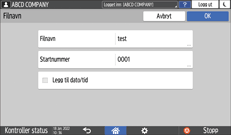
Filnavn: Angi strengen som skal brukes i begynnelsen av filnavnet.
Startnummer: Angi startnummeret for et serienummer som legges til i slutten av hvert filnavn, når du angir et filformat som består av én side per fil.
Legg til dato/tid: Velg denne avmerkingsboksen for å legge til tidspunktet skanningen ble utført i slutten i filnavnet: år, måned, dag, time og minutt.
 Angi skanneinnstillingene i henhold til formålet med de skannede dataene.
Angi skanneinnstillingene i henhold til formålet med de skannede dataene.
 Angi mottakeren på skannerskjermen.
Angi mottakeren på skannerskjermen.
 Plasser originalen. Hvis skanningen ikke begynner automatisk, trykker du på [Start].
Plasser originalen. Hvis skanningen ikke begynner automatisk, trykker du på [Start].

Du kan også legge inn innstillinger for sikkerhet og digital signatur samt tekstinformasjon i PDF-filen.
"Scanning an Original as a PDF with Security Settings Specified", User Guide (Full Version) på engelsk
Brukerveiledning (komplett versjon) på engelsk
Du kan endre antall sifre i [Skannerinnstillinger]
 [Sendeinnstillinger]
[Sendeinnstillinger] [Filnavn]
[Filnavn] [Antall sifre for ensidige filer].
[Antall sifre for ensidige filer].Versjonen til PDF-filene som opprettes er 1.4/1.5.
Du kan også velge Filtype i skannerskjermbildet. Trykk på et element på skjermen for å velge det.
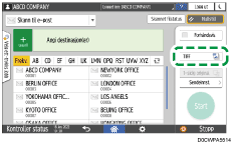
Merknader og begrensninger for filtyper
Avhengig av filformatet du har valgt, vil følgende begrensninger gjelde:
TIFF
Hvis du velger TIFF som filformat, blir ikke dataene komprimert, noe som fører til større filer.
PDF (JPEG 2000)
Du kan ikke velge [PDF (JPEG 2000)] i følgende tilfeller:
Når "Tilgjengelige funksjoner" i "Skannerfunksjon" er satt til [Kun svart/hvitt] i [Systeminnstillinger]
 [Innstillinger for administrator]
[Innstillinger for administrator] [ Funksjonsbegrensning ]
[ Funksjonsbegrensning ] [Begrens funksjoner for hvert program].
[Begrens funksjoner for hvert program].Hvis [Systeminnstillinger]
 [Innstillinger for administrator]
[Innstillinger for administrator] [Filadministrering]
[Filadministrering] [PDF-filtype: PDF/A fast] er satt til [På].
[PDF-filtype: PDF/A fast] er satt til [På].PDF (JPEG 2000) er ikke kompatibelt med Adobe Acrobat Reader 5.0 / Adobe Reader 6.0 eller tidligere versjoner.
Hvis [PDF (JPEG 2000)] er valgt som filtype for skanning, kan skannefilen få områder med ujevn tetthet. Hvis dette skjer, endrer du PDF-filinnstillingen til [PDF/A] eller [PDF].
